macOs Catalina est actuellement en version bêta pour développeurs mais aussi pour les utilisateurs qui veulent tester l'avenir système d'exploitation pour Mac, qui sera officiellement lancé cet automne Apple.
Nous avons testé macOS Catalina Bêta sur un MacBook Pro 13 pouce, Mid 2012, et tout s’est passé comme prévu, jusqu’à ce que l’on vienne mettre à jour macOS. Après la réinitialisation requise par la mise à jour, le MacBook est resté bloqué avec un écran qui informe que la version de macOS ne peut pas être installé.
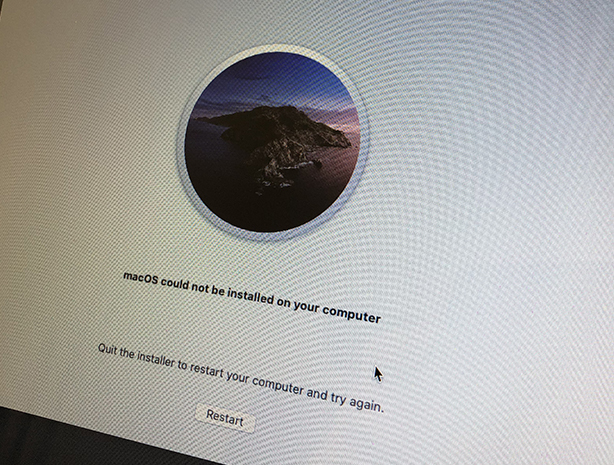
La seule option donnée dans l'écran d'information, qui ne résout malheureusement rien, est le bouton sur l'écran de "Recommencer" .
Causes possibles et comment résoudre l'erreur: macOS n'a pas pu être installé sur votre ordinateur
Le plus souvent, "macOS n'a pas pu être installé sur votre ordinateur»Est donné pour deux raisons:
- Le package d'installation ou de mise à jour de macOS il a été téléchargé avec des erreurs et l'installation ne peut pas être effectuée correctement.
- Les autorisations de fichiers système ont été modifiées de manière inappropriée.
Dans cette situation, lorsque le système n'est pas du tout accessible, la seule option est d'utiliser les outils de « réanimation » ou de réinstaller le système d'exploitation à partir de zéro. Tout est indiqué une fois le disque nettoyé de tout. Formaté. Bien entendu, avant de démarrer cette étape, il est nécessaire de disposer d’une sauvegarde des données.
Comment résoudre l'erreur: macOS n'a pas pu être installé sur votre ordinateur
Sur l'écran "macOS n'a pas pu être installé sur votre ordinateur»Cliquez sur« Redémarrer », puis immédiatement comment Mac ferme, maintenez les touches "Commande + R". De cette façon, vous accéderez aux outils de "Récupération" .
De "Le mode de récupération"Sélectionner"Utilitaire de disque", Où vous allez sur l'icône de la barre latérale (en haut à gauche) et sélectionnez"Afficher tous les appareils" .
Après avoir sélectionné "Afficher tous les appareils", Le disque physique sera visible au-dessus des partitions. Sélectionnez le disque physique, puis cliquez sur effacer.
Attention! Toutes les données du disque seront supprimées.
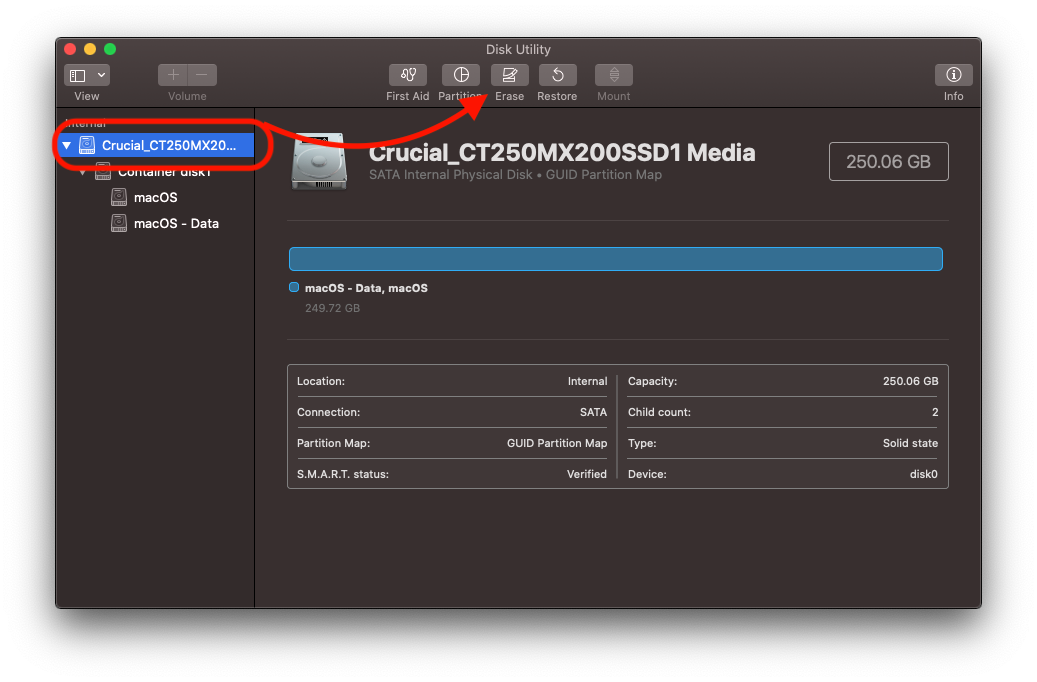
Choisissez comme format: "Mac Système d'exploitation étendu (Journaled)" et attendez le processus de suppression et de formatage.
Fermez "Utilitaire de disque" et sélectionnez une nouvelle installation du système d'exploitation. Tout doit se dérouler sans encombre.
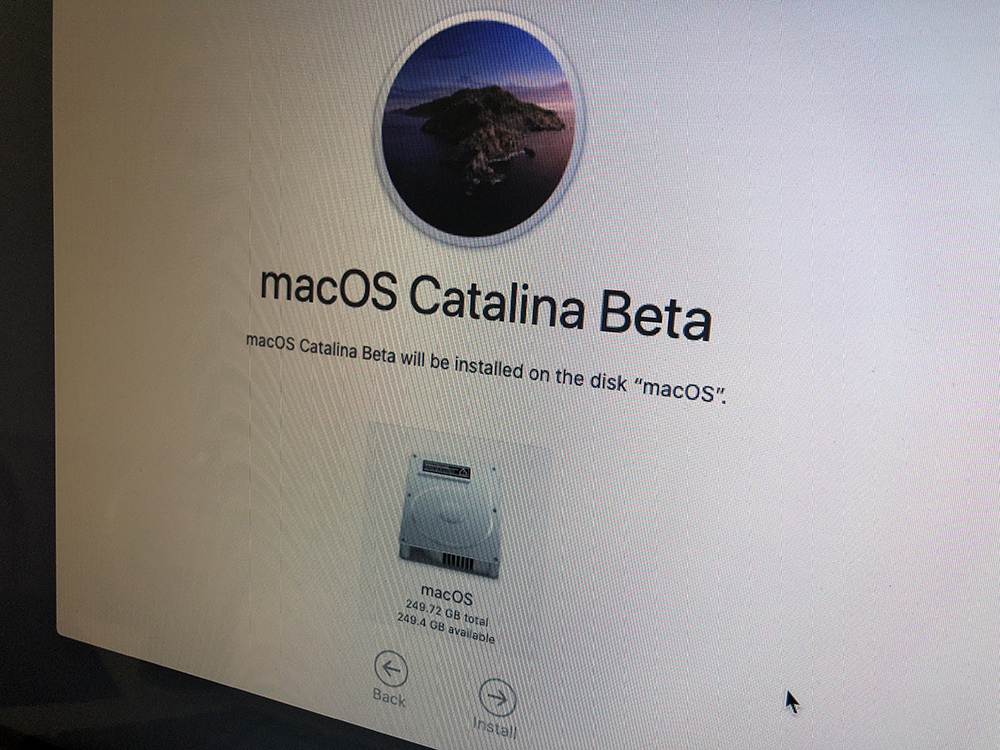
Nous avons fait ce test avec un MacBook Pro 13 pouces, milieu 2012 avec MacOS Catalina Bêta 2.











